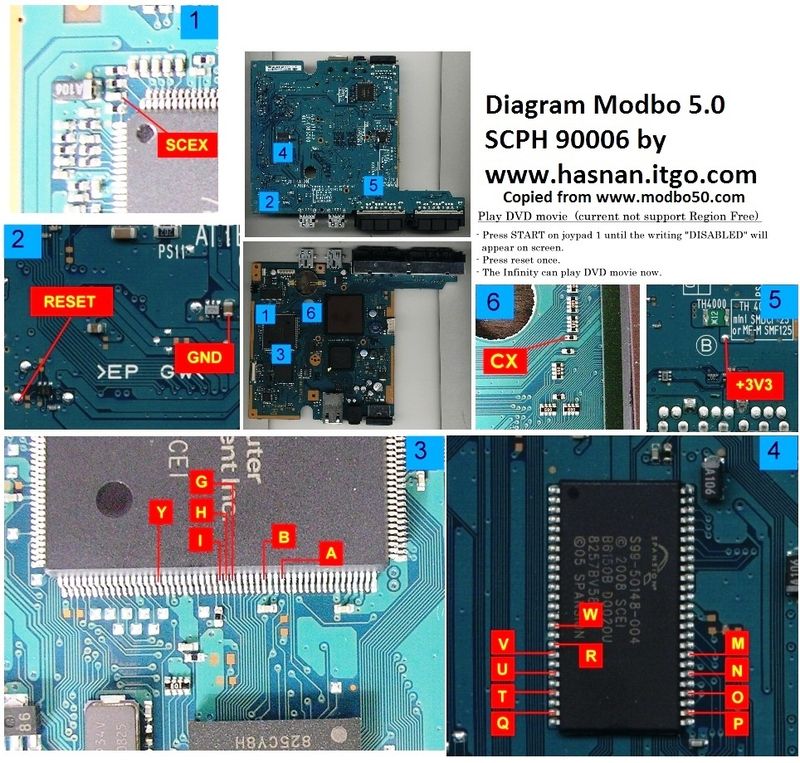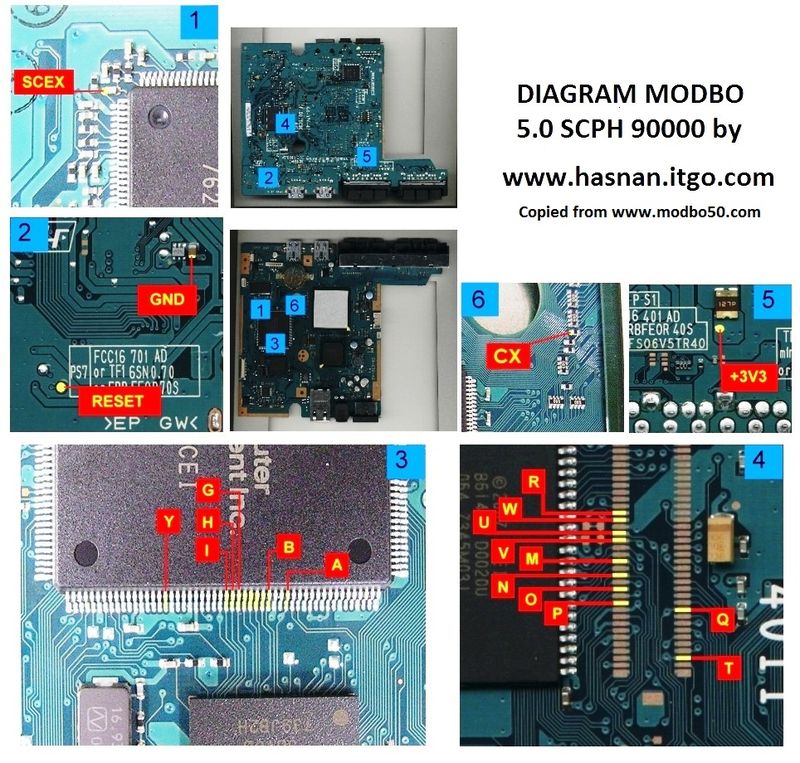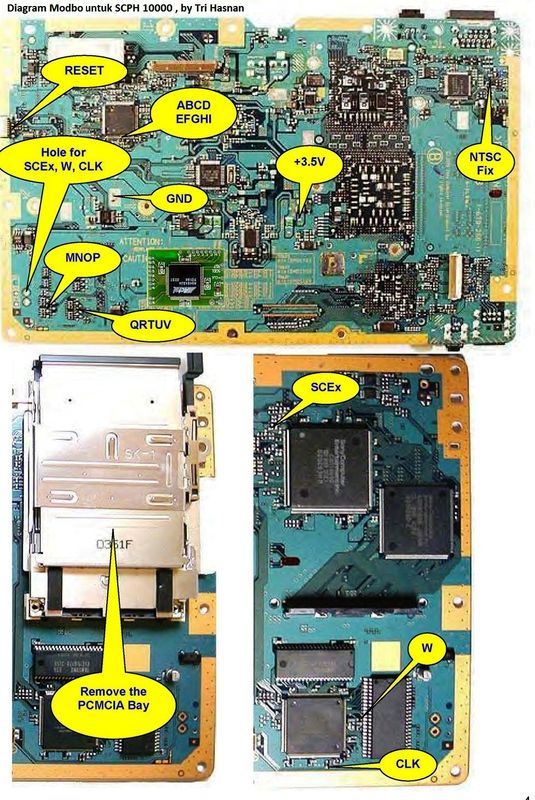Pada tips terdahulu sudah diuraikan
fungsih" pada software USBUtil ver. 2.00 Beta, yang mana sebagian
fungsih dari menu"nya masih sama pada versi fullnya.
diantaranya adalah fungsih untuk menginstal game langsung dari DVD Rom PC ke harddisk external atau flashdisk,
Cara menggunakannya sebagai berikut :
USBUtil ver. 2.00. Full english, kemudian masukkan CD/DVD Game di DVD Rom PC, dan setelah CD/DVD Gamenya sudah selesai dibaca oleh DVD Rom,
Selanjutnya klik File >> Create [GAME/ISO] from CD/DVD seperti pada gambar dibawah ini,
Selanjutnya akan seperti gambar dibawah ini,
Di Destination kita tentukan Drive dimana file gamenya akan kita instal, dalam hal ini adalah drive hd external atau flashdisknya,
Sementara untuk judul gamenya kita ketikkan sesuai dengan judul game yang kita inginkan,
Dan untuk Media dari game yang kita instal lebih baik kita pilih AUTO saja agar softwarenya yang otomatis mensetnya dengan membaca media gamenya sendiri, apa medianya CD atau DVD,
Dan untuk Patch file game yang
mau kita instal, alangka baiknya jika kita centang saja, agar sebelum
file gamenya diinstal ke harddisk externalnya ada informasi mengenai
file DNAS/IOPRP game yang kita instal apa support dengan USBAdvance
atau tidak,
Sementara pada Extract as kita tandai GAME jika ingin menginstal game, sementara jika ingin membuat file ISO dari CD/DVD Game kita tandai ISO.
Seperti pada contoh ini file gamenya yang akan saya coba instal adalah god hand, maka settingnya seperti gambar dibawah ini,
Setelah itu klik Create dan gamenya mulai diinstal.
Setelah proses instal selesai dan
berhasil, maka akan terbuka informasi patch IOPRP/DNAS file yang sudah
kita instal, dan jika gamenya tidak support USBAdvance maka kita
tinggal mengklik PATCH seperti gambar dibawah ini,
Atau jika gamenya sudah support dengan USBAdvance maka kita klik Skip, dan selanjutnya akan seperti gambar dibawah ini,
Klik Close dan proses instal dari CD/DVD game ke harddisk xternal atau flashdisk sudah selesai.
Sementara jika kita ingin mengedit secara manual dari file daftar gamenya yang kita kenal dengan nama ul.cfg sebagai berikut
Klik Utils >> Edit/View [u/.cfg], setelah itu akan seperti gambar dibawah ini,
Pada bagian ini terdiri dari 6 bagian pokok, dimana
-
Bagian 1 adalah judul dari game (Tidak bisa diedit).
-
Bagian 2 adalah nama file elf atau kode region dari gamenya.
-
Bagian 3 (tidak diketahui dan tidak bisa diedit).
-
Bagian 4 adalah jumlah bagian
file game setelah terinstal diharddisk atau flashdisknya, dimana
ukuran file untuk satu bagian file game maksimal 1.084.576 KB (1,073,741,824 bytes).
-
Bagian 5 adalah kode media dari gamenya dimana 14 untuk DVD dan 12 untuk CD.
-
Bagian 6 kode hexa dari file gamenya.
Umpamanya jika file ul.cfg
mengalami error sehingga judul gamenya saat kita klik di menu game
USBAdvance mengalami hang atau tidak masuk kegame yang kita inginkan,
padahal sebelumnya gamenya jalan dengan normal, hal ini biasa terjadi
jika kita menggunakan beberapa software untuk menginstal gamenya ke
harddisk external atau flashdisknya. Maka kita bisa mengedit atau
perbaiki file ul.cfg dengan berpedoman pada file" gamenya yang sudah
terinstal.
Seperti pada contoh file instal god hand, dimana jumlah bagian filenya setelah diinstal adalah 2 file dan file elfnya adalah SLUS_215.03, sementara untuk media gamenya adalah DVD karena besar filenya sudah lebih dari 700mb.
Setelah data" filenya sudah kita cocokkan dan yakin sudah sesuai, maka kita klik Modify dan klik lagi Yes untuk menerapkan perubahannya
SEKIAN DULU POST DARI SAYA